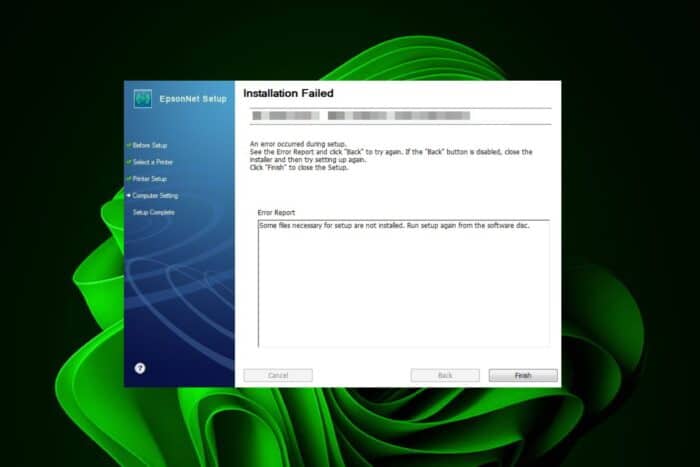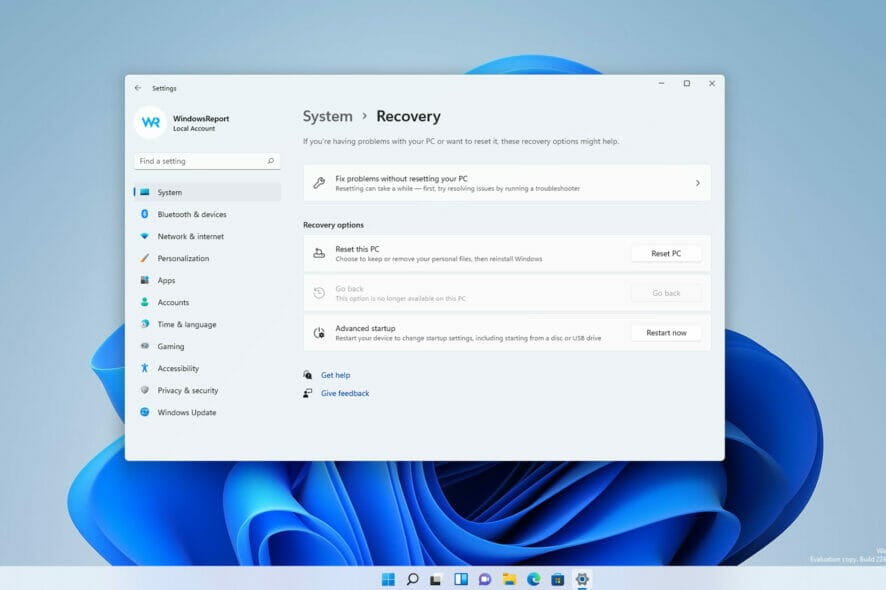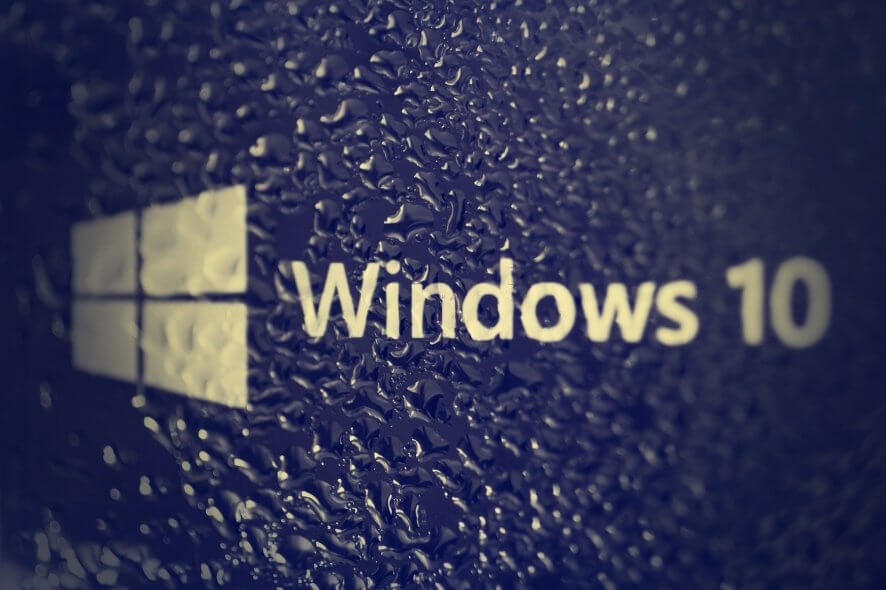Ошибка Asus Armoury Crate 4151: 5 способов ее исправить
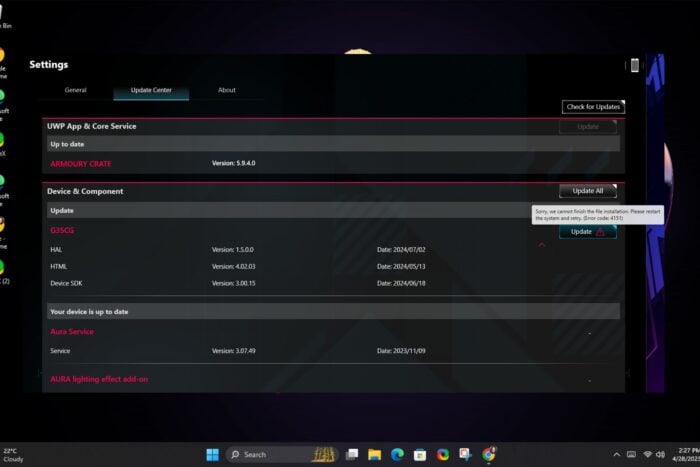 Извините, мы не можем завершить установку файла. Пожалуйста, перезагрузите систему и попробуйте снова. (Код ошибки: 4151). Это сообщение об ошибке может появиться, когда вы пытаетесь обновить свой Armoury crate.
Извините, мы не можем завершить установку файла. Пожалуйста, перезагрузите систему и попробуйте снова. (Код ошибки: 4151). Это сообщение об ошибке может появиться, когда вы пытаетесь обновить свой Armoury crate.
Ошибка установки Armoury Crate может возникнуть, если ваш BIOS устарел, операционная система вашего компьютера устарела или приложение Armoury crate malfunctioned.
Как исправить код ошибки 4151 на Armoury crate?
1. Проверьте наличие обновлений Windows
-
Нажмите на клавишу Windows и нажмите Настройки.
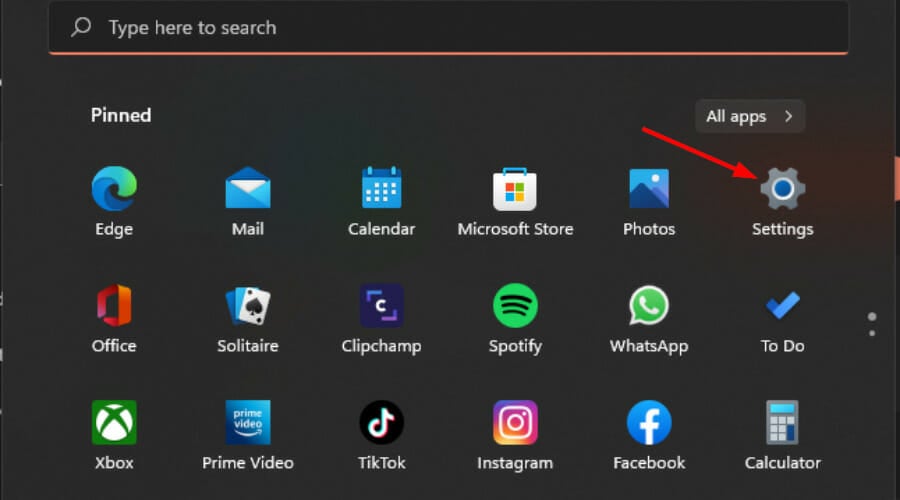
-
Нажмите на Обновление Windows и выберите Проверить наличие обновлений.
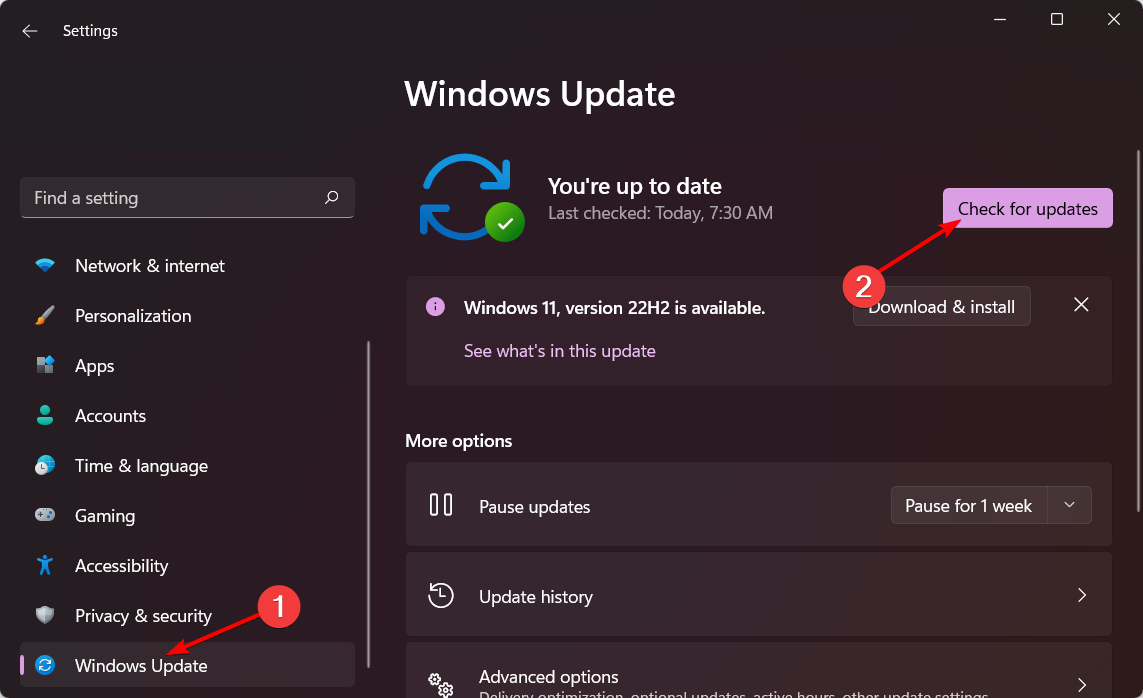
- Скачайте и установите, если доступно.
2. Временно отключите ваш брандмауэр
- Нажмите клавишу Windows, введите панель управления в поле поиска и выберите Открыть из списка вариантов. 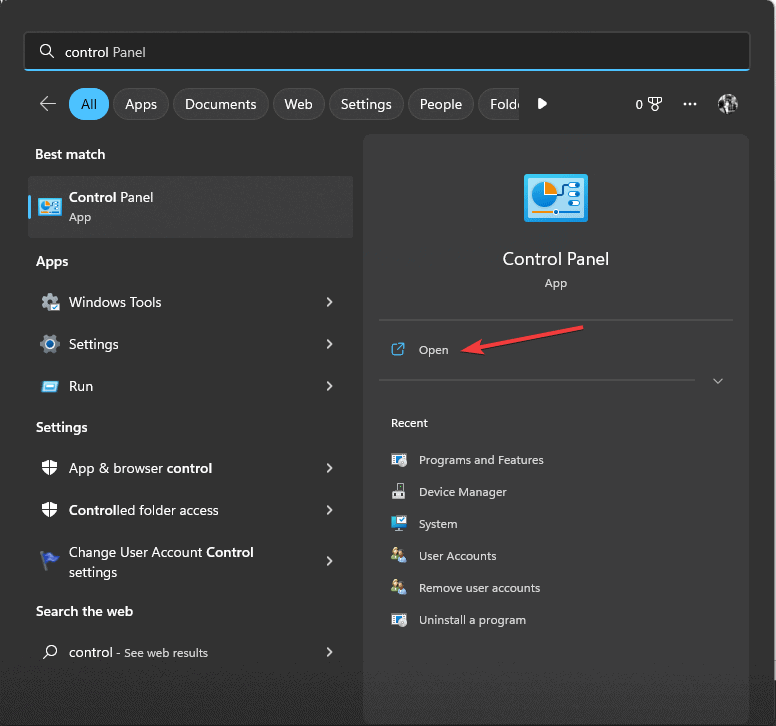
-
Выберите Категория для Просмотр по и выберите Система и безопасность.
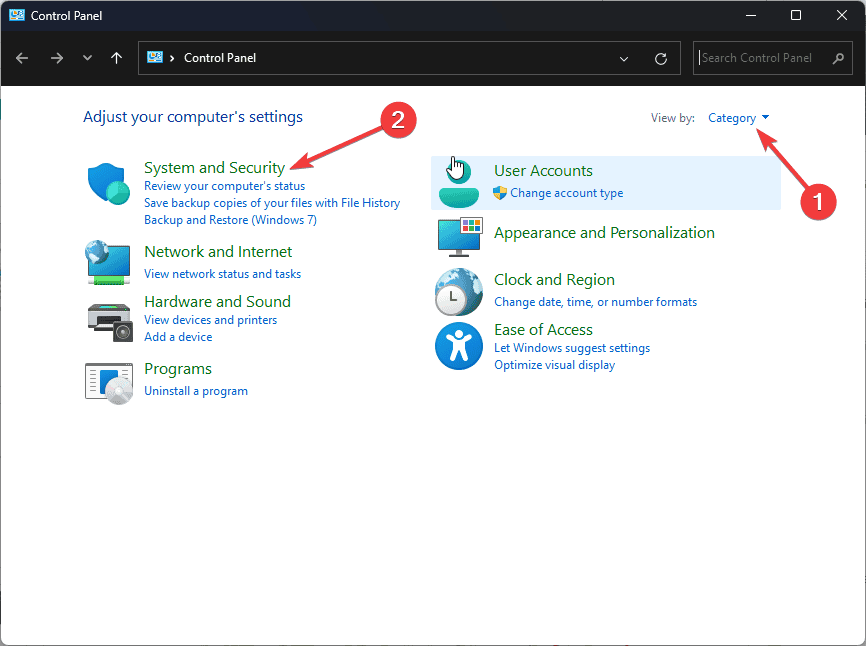
- Выберите Брандмауэр Windows Defender. 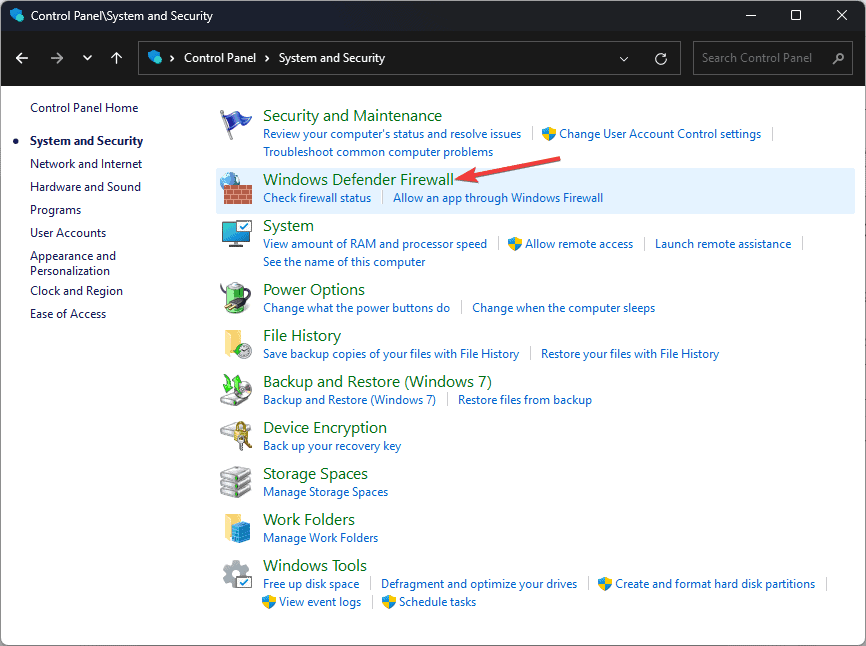
-
Нажмите Включить или отключить Брандмауэр Windows Defender.
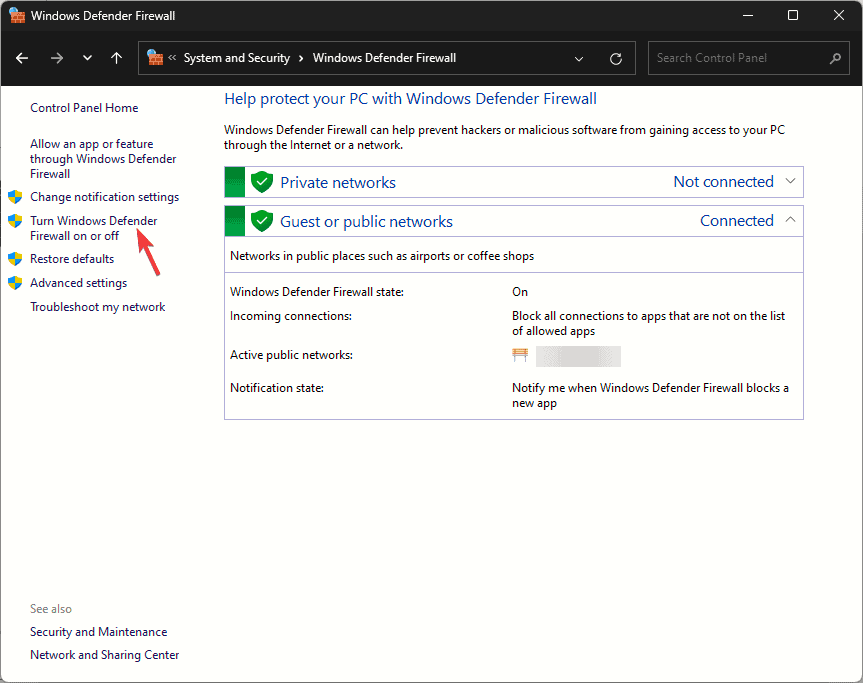
-
Теперь выберите Отключить Брандмауэр Windows Defender (не рекомендуется) для Both Настройки частной сети и Настройки общедоступной сети.
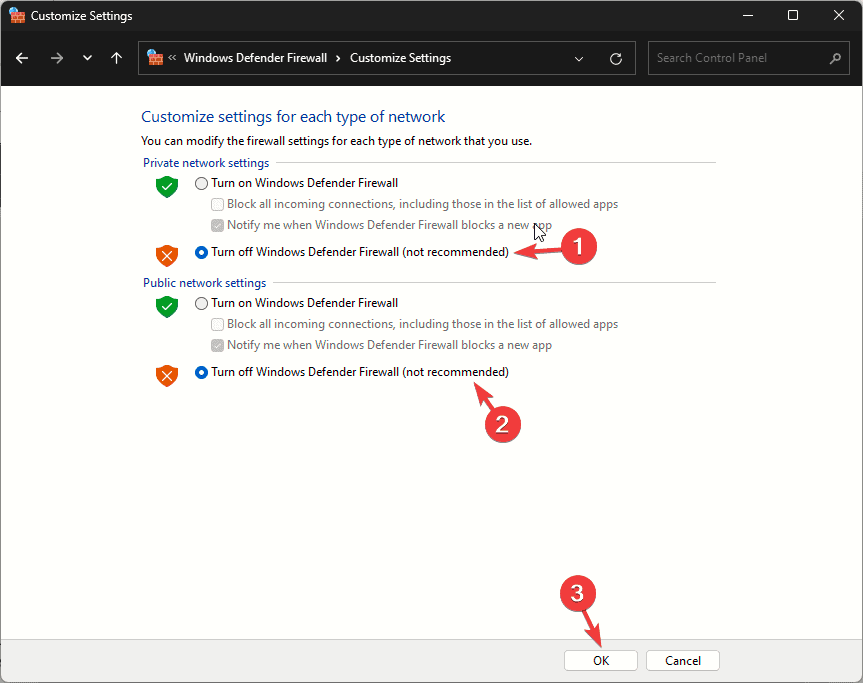
- Нажмите ОК, чтобы сохранить изменения.
3. Переустановите приложение Armoury Crate
-
Перейдите в Настройки Windows и выберите Приложения>Установленные приложения.
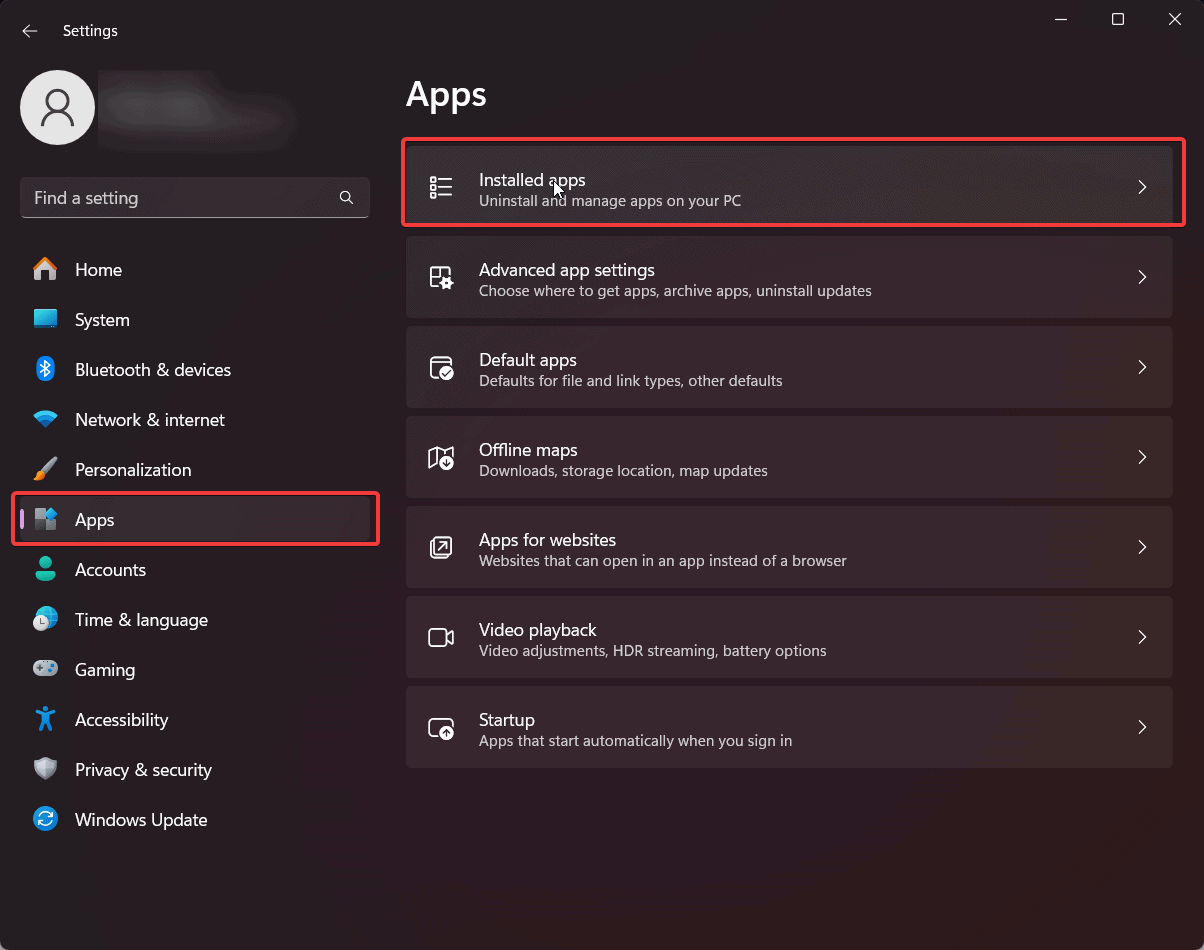
- Найдите Armoury Crate и удалите его. Удалите также все сопутствующие программы (такие как Game SDK и ROG Live).
- Перейдите на официальную страницу загрузки ASUS Armoury Crate и загрузите последнюю версию.
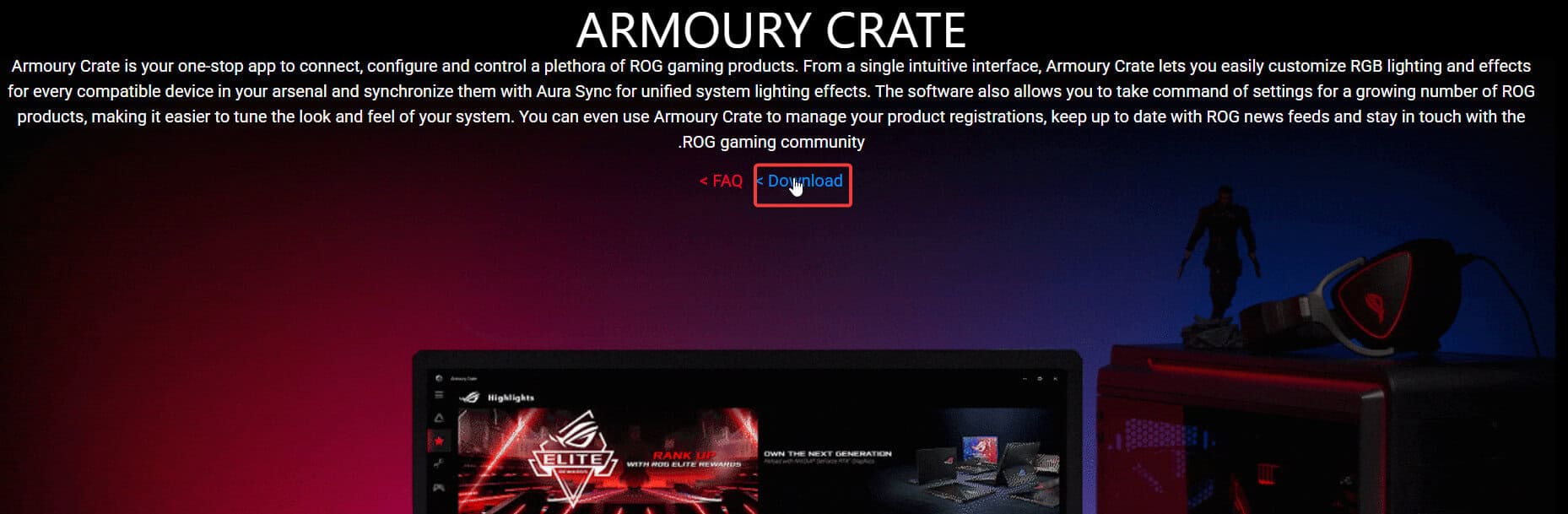
- Следуйте инструкциям по установке и перезагрузите компьютер.
- Щелкните правой кнопкой мыши по файлу установки и выберите Запуск от имени администратора.
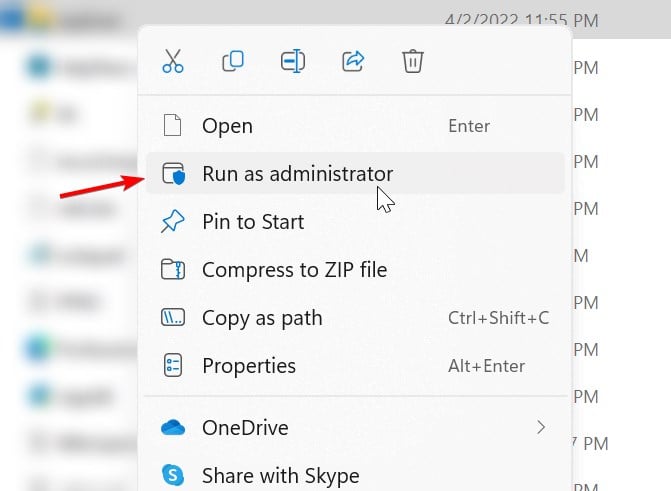
- После установки найдите ярлык Armoury Crate и запустите его от имени администратора.
Узнайте больше об этой теме
- ASUS Vivobook S16 с Ryzen AI 7 упал до $999 на Prime Day
- Почему ROG Xbox Ally пропускает OLED — и почему это, вероятно, хорошо
- Цены на ASUS ROG Ally X повышаются в США — возможно, из-за пошлин
4. Обновите BIOS ASUS
4.1. Извлеките файл обновления BIOS
- Перейдите в официальный центр загрузки ASUS и найдите название модели вашей материнской платы.
- Нажмите на опцию Драйверы и утилиты.
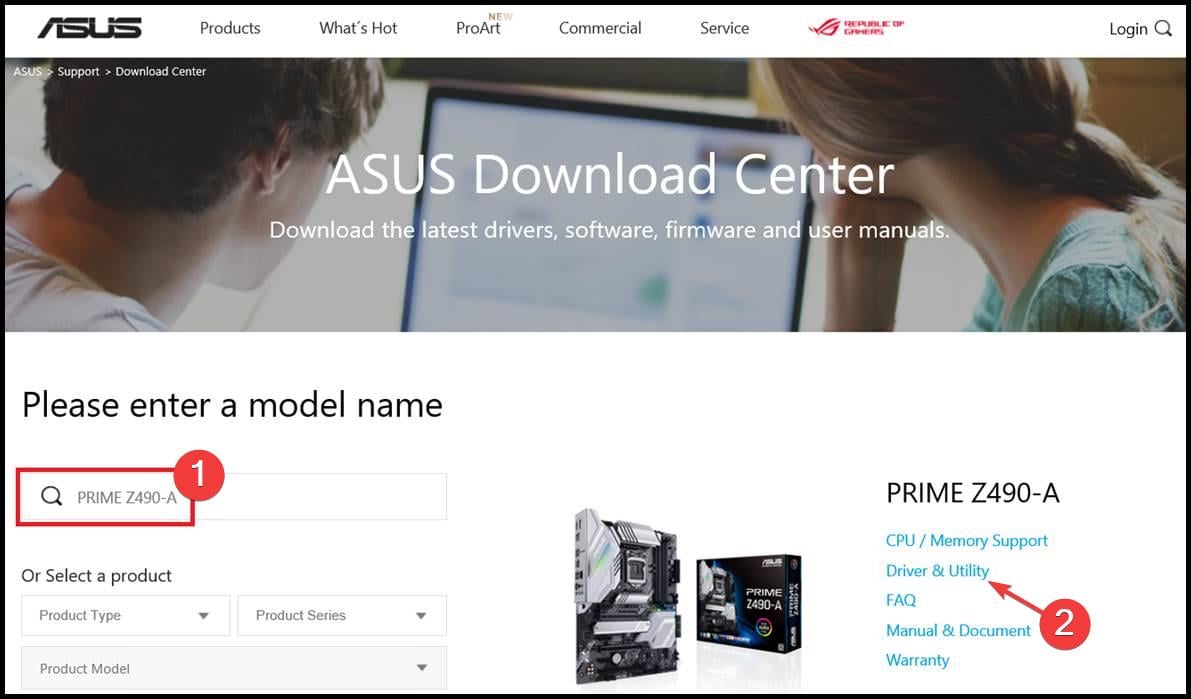
- Теперь выберите вкладку BIOS и микропрограммное обеспечение.
- Затем загрузите BIOS и щелкните правой кнопкой мыши на скачанный файл.
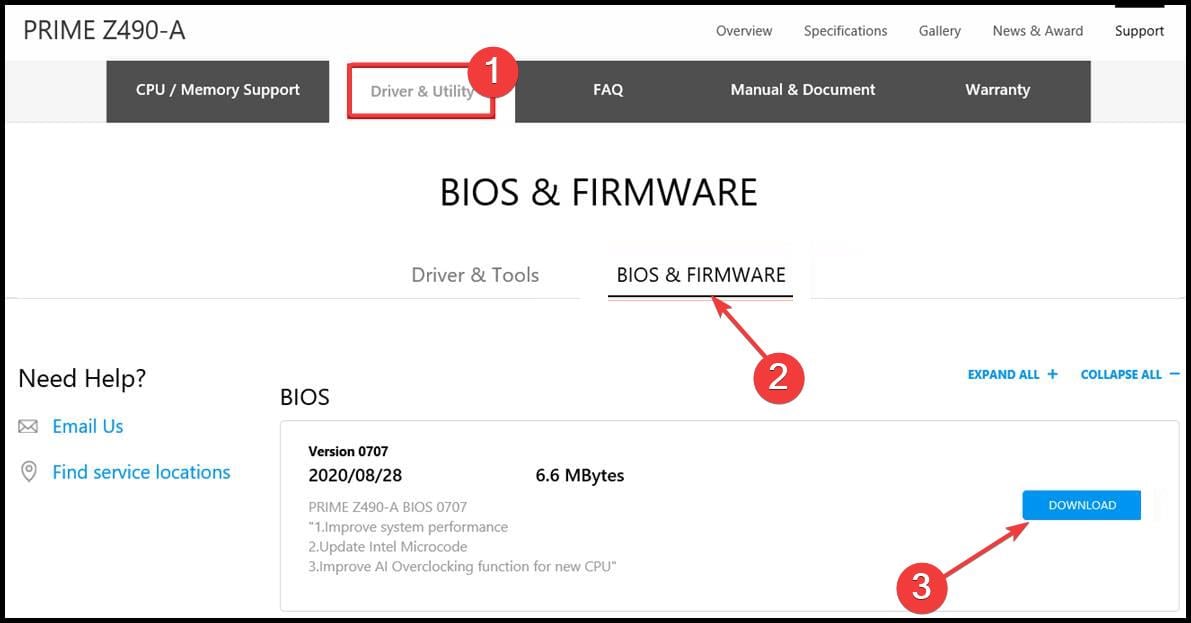
- Выберите опцию Извлечь файлы.
- В конце скопируйте извлеченный файл с наибольшим размером на USB-накопитель. Убедитесь, что USB-накопитель отформатирован в формате FAT32 перед использованием.
4.2. Используйте утилиту EZ Flash
- Выключите свой ПК. Теперь снова включите его и удерживайте клавишу BIOS (F2 или Del), чтобы войти в BIOS.
- Когда вы войдете в BIOS, нажмите на опцию Режим расширенной настройки внизу страницы.
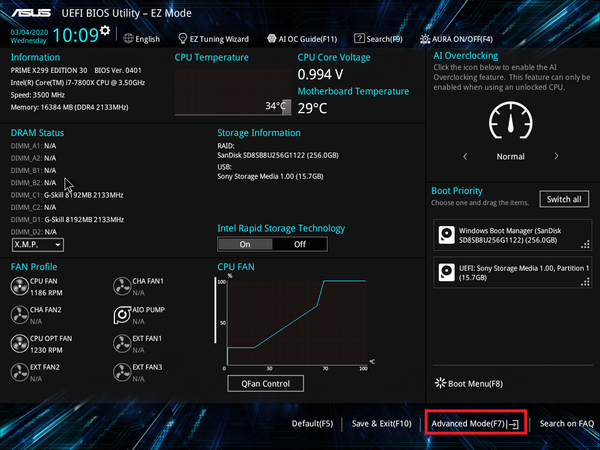
- Нажмите на вкладку Инструмент вверху.
- Теперь выберите опцию ASUS EZ Flash Utility в левом меню. Если у вас есть ASUS EZ Flash 2 Utility, вы можете использовать только USB для обновления, а ASUS Flash 3 может использовать как USB, так и интернет.

- Чтобы использовать USB-накопитель:
- Выберите через устройство хранения на следующей странице и нажмите Далее.
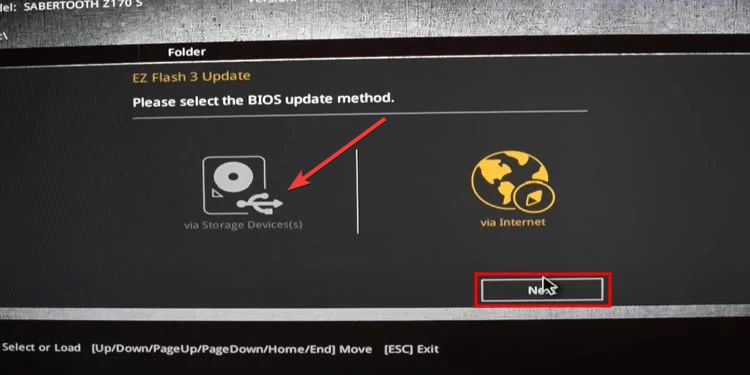
- Теперь выберите USB-накопитель, созданный выше, и выберите файл обновления BIOS, который вы извлекли.
- Нажмите на кнопку Да, когда появится страница с подтверждением чтения диска.
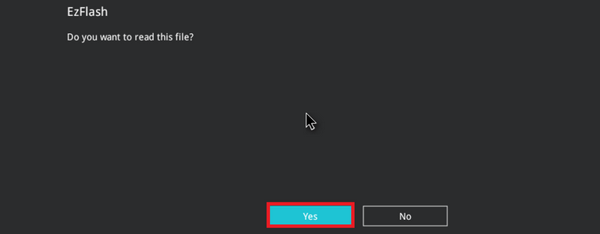
- Наконец, снова нажмите кнопку Да, чтобы подтвердить обновление, и ваш ПК перезагрузится, когда процесс завершится.
- Если у вас есть ASUS EZ Flash 3 и вы хотите использовать интернет (обратите внимание, что вы можете использовать только проводное соединение):
- Выберите опцию через интернет в Шаге 4.
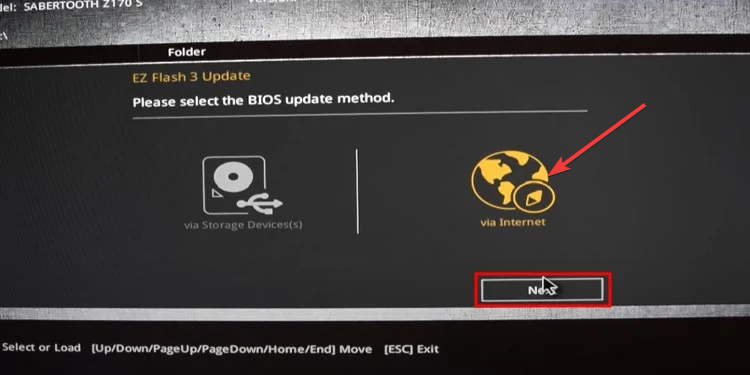
- Выберите опцию DHCP и нажмите ОК, когда появится страница подтверждения загрузки.
- Затем нажмите кнопку Да, когда появится запрос на подтверждение обновления BIOS.
- Подождите, пока процесс завершится, и ваш ПК перезагрузится.
- Наконец, обратите внимание, что во время перезагрузки после обновления BIOS нельзя нажимать никакие клавиши или позволять вашему ПК выключаться.
5. Выполните восстановление системы
-
Нажмите клавишу Windows, введите Панель управления и нажмите Открыть.
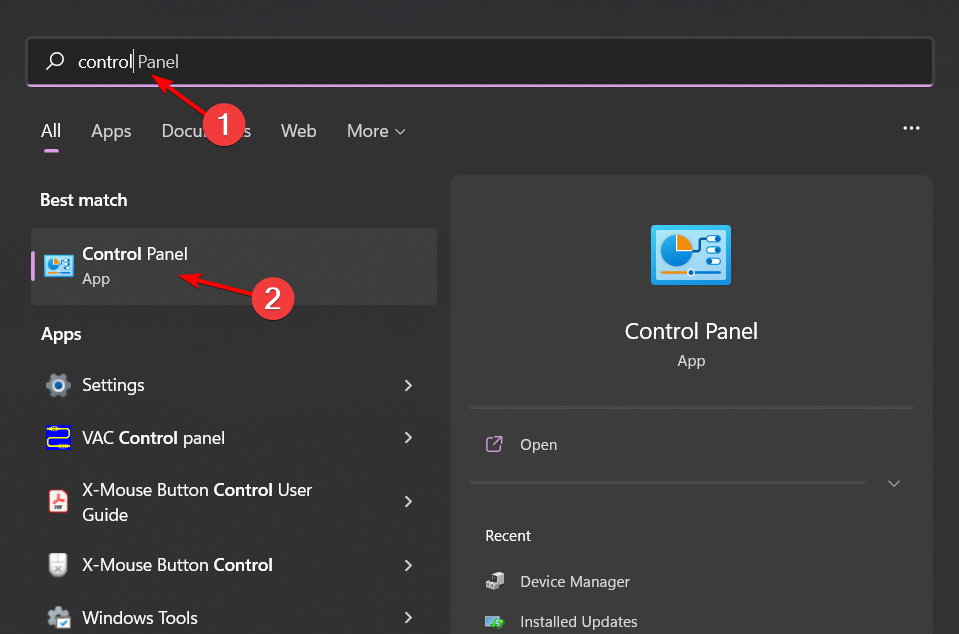
-
Выберите Крупные значки в качестве Просмотр по и нажмите Восстановление.
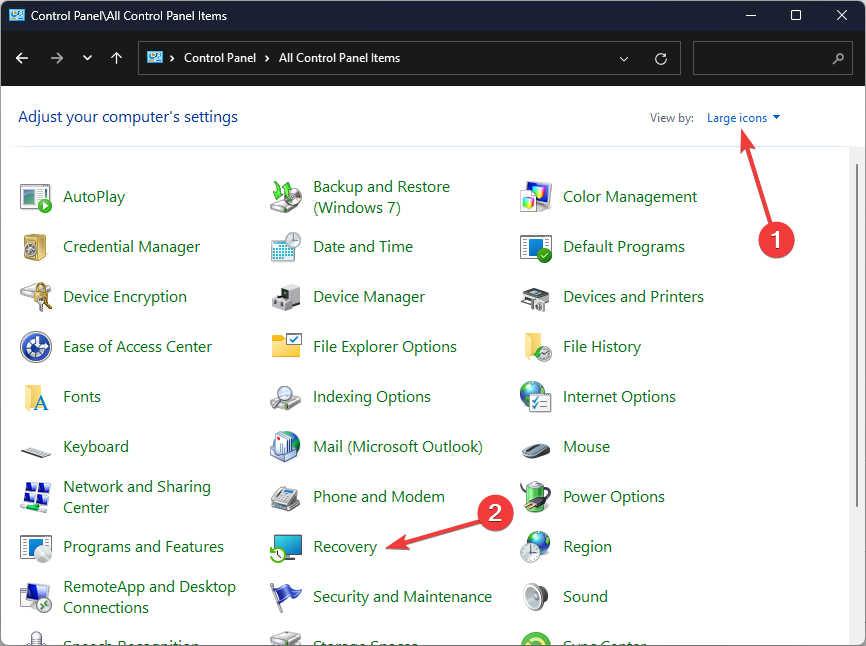
-
Нажмите Открыть восстановление системы.
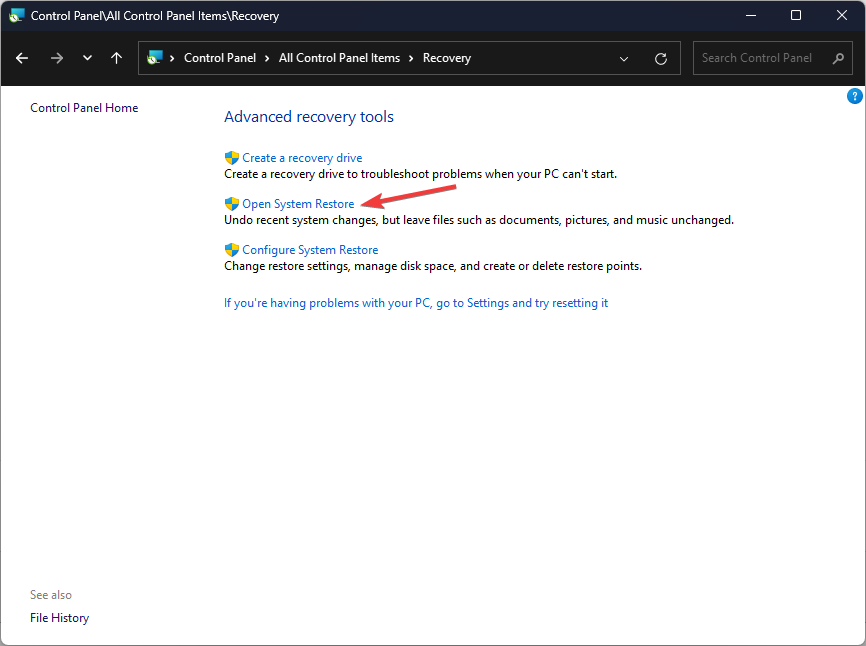
-
Выберите Выбрать другую точку восстановления и нажмите Далее.
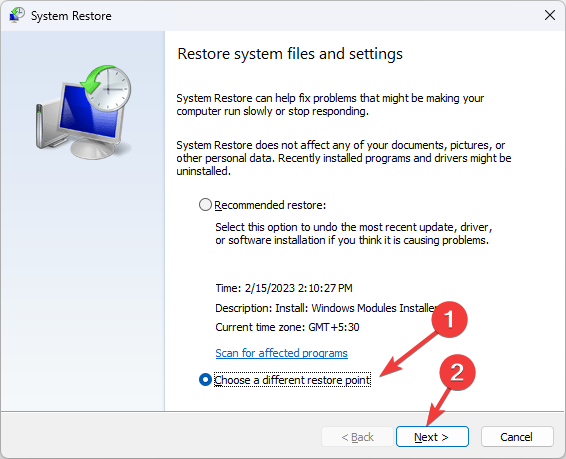
-
Теперь выберите точку восстановления и нажмите Далее.
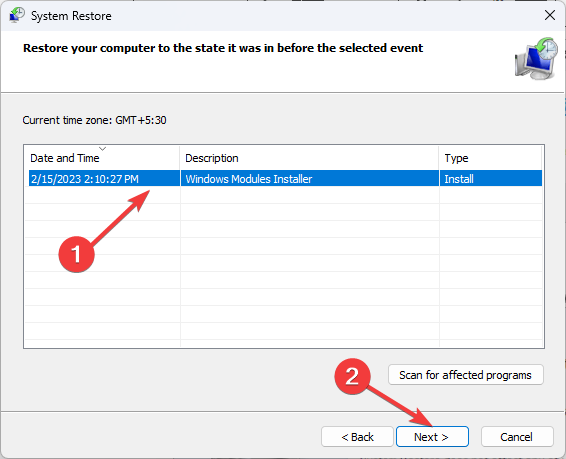
-
Нажмите Готово, чтобы восстановить предыдущие настройки, и Windows перезагрузится.
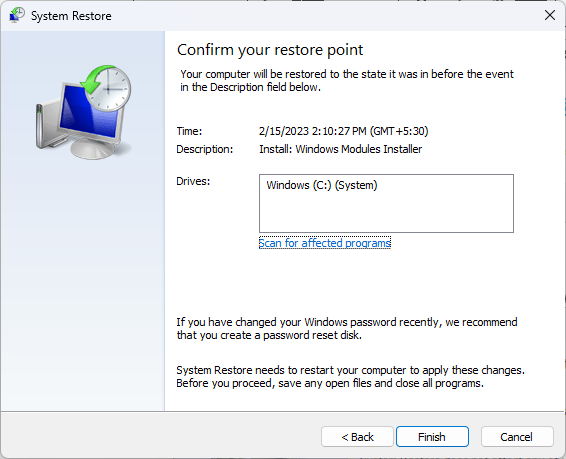
Помимо ошибки 4151, вы также можете обнаружить, что Armoury crate продолжает работать некорректно или не может обнаружить устройства. Если это так, ознакомьтесь с нашими подробными руководствами по исправлению этих проблем.
В противном случае вы можете рассмотреть другие альтернативы Armoury crate, которые могут оптимизировать вашу систему так же хорошо, как и Armoury crate, но с меньшими проблемами производительности. Прежде чем уйти, не пропустите наше последнее руководство по ошибке ASUS Armoury Crate 4101 для получения дополнительной информации.
Если у вас есть другие решения, которые вы хотели бы порекомендовать для этой ошибки, которые сработали для вас, оставьте их в комментариях ниже.